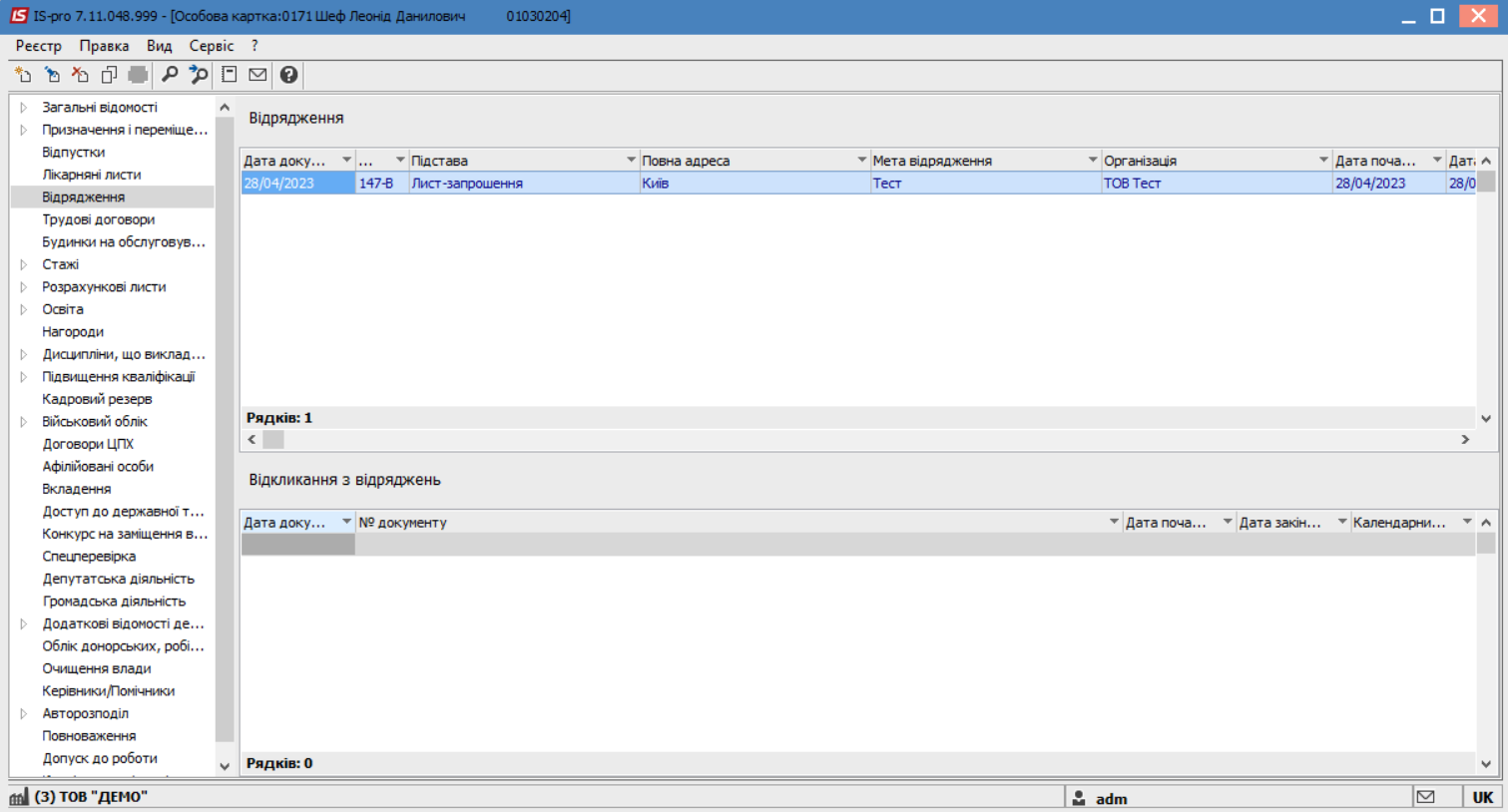Створення наказу Про відрядження
Для ефективного функціонування підприємства роботодавці періодично відряджають своїх працівників у поїдки до інших населених пунктів країни, а подекуди і за кордон, для ведення переговорів, укладання угод, придбання товарів, тощо. Зрозуміло, що при цьому кожне відрядження має бути належним чином оформлене, щоб підприємство мало підстави провести відповідні компенсації. Отож, як це зробити, враховуючи вимоги чинного законодавства, розглянемо зокрема формування наказу про відрядження.
Створення наказу Про відрядження проводиться в системі Облік персоналу / Облік кадрів у групі модулів Картотека в модулі Накази.
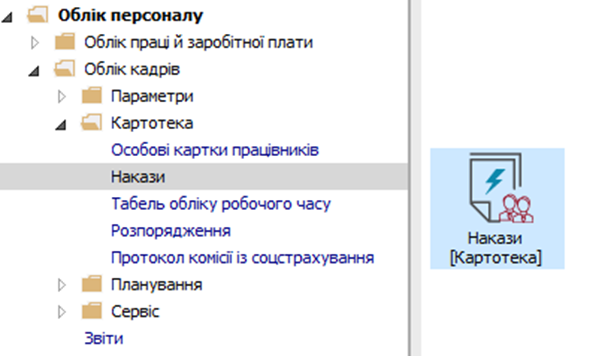
Для створення наказу необхідно зробити наступне, у вікні Реєстр наказів :
- У полі Період обрати - Поточний місяць або весь рік.
- У полі Статус обрати конкретний статус або Всі.
- У полі Журнал обрати необхідний журнал. Якщо журналів в системі не створено,
всі документи створюються в журналі Документи без журналу.
Примітка:Вид журналу Всі журнали використовуються тільки для перегляду. Створювати накази в цьому журналі неможливо.
- З лівої сторони вікна Реєстру наказів обрати вид наказу. У нашому випадку це група Відрядження.
- Курсор встановити в табличну частину вікна.
- По пункту меню Реєстр / Створити наказ або по клавіші Insertстворити наказ.
- У вікні Вибір виду наказу вибрати необхідний наказ – Про відрядження та натиснути кнопку ОК.
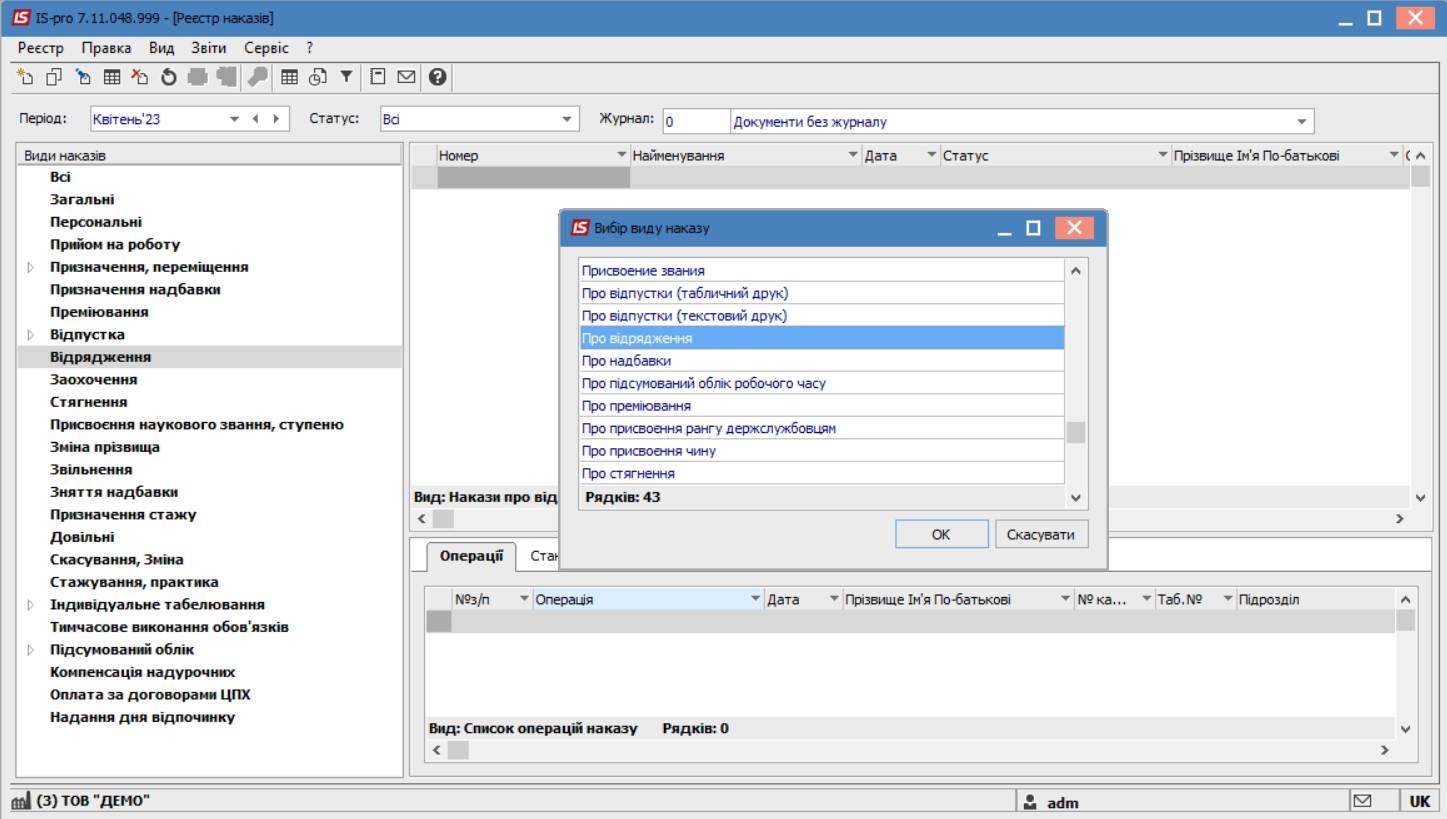
- Номер проекту
- Дата реєстрації
- Дата введення в дію.
Із довідника вибрати відповідного підписанта в полях (при відсутності налаштування дані поля можуть залишатися порожніми):
- Внесено проект.
- Погоджено.
- Затверджено.
При необхідності для коректного відображення друкованих форм прописати:
- Заголовок.
- Преамбулу.
- Підставу.
Натиснути кнопку ОК.
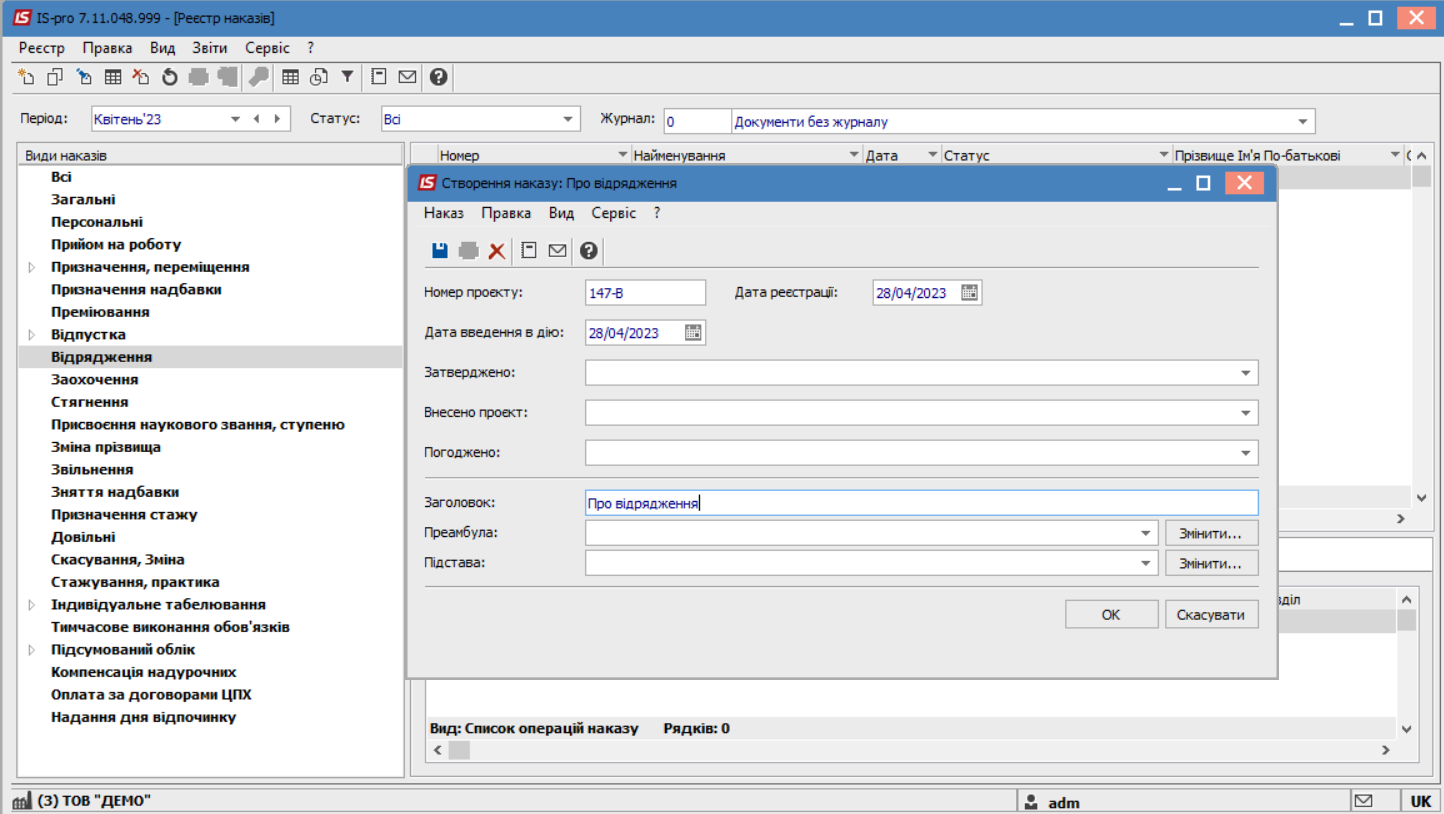
Далі проводиться створення операції. У реєстрі наказів курсор встановити на проект створеного наказу. Створюється операція по пункту меню Реєстр / Створити операцію або за комбінацією клавіш Shift + Insert.
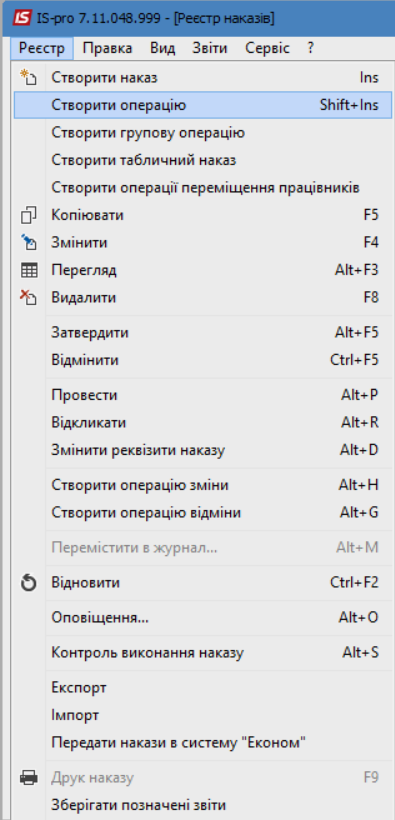
У вікні Вибір типової операції вибрати відповідну наказу операцію у нашому випадку Відрядження та натиснути кнопку ОК.
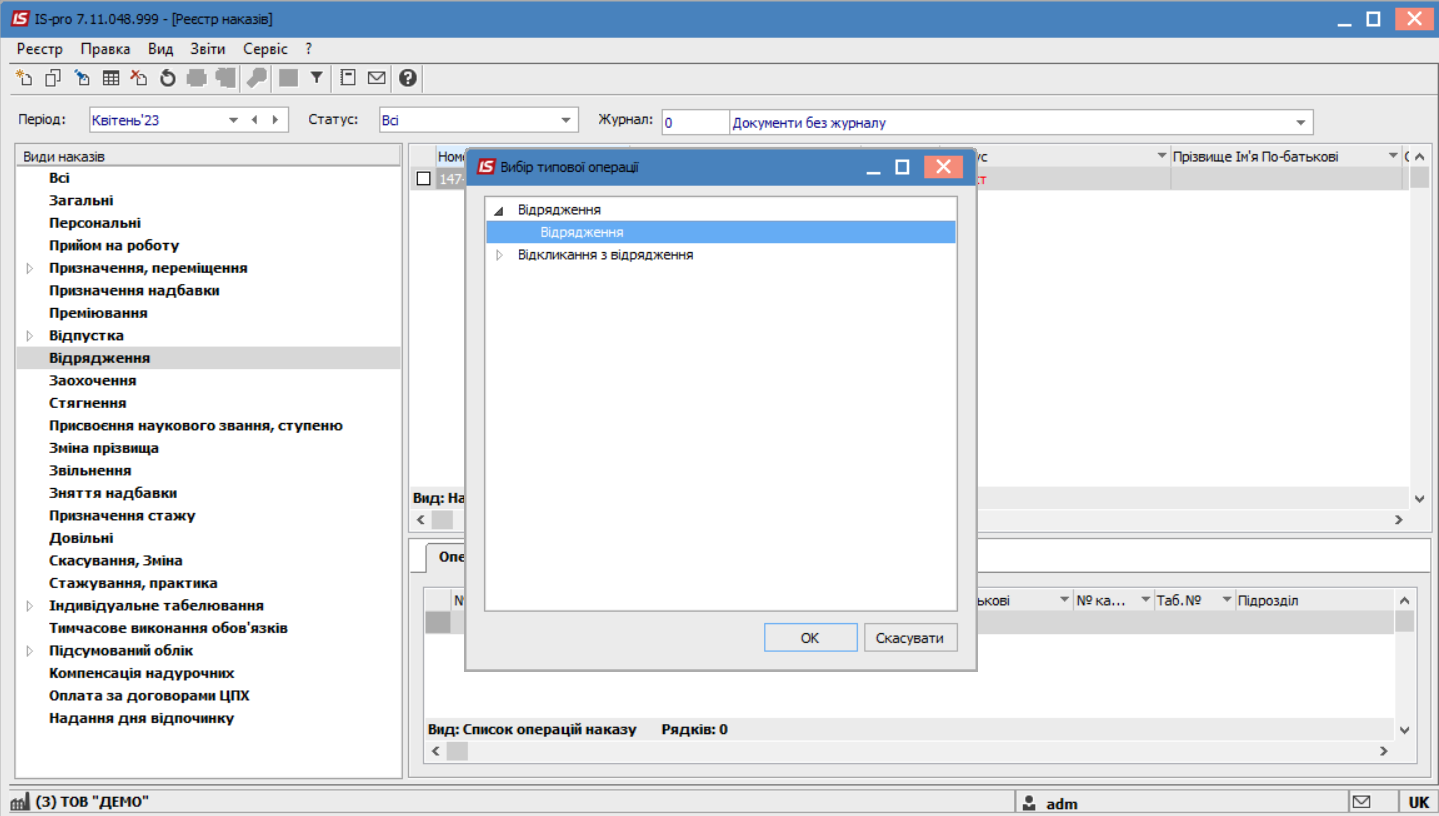
Відкривається вікно створення операції. В одному з трьох полів за зручним для вас варіантом вибрати працівника, який відбуває у відрядження:
- По Прізвищу Імені По-батькові (викликається довідник. Із довідника Вибір працівника виконати вибір працівника, який відбуває у відрядження, та для збереження натиснути кнопку ОК).
- По Номеру картки.
- По Табельному №.
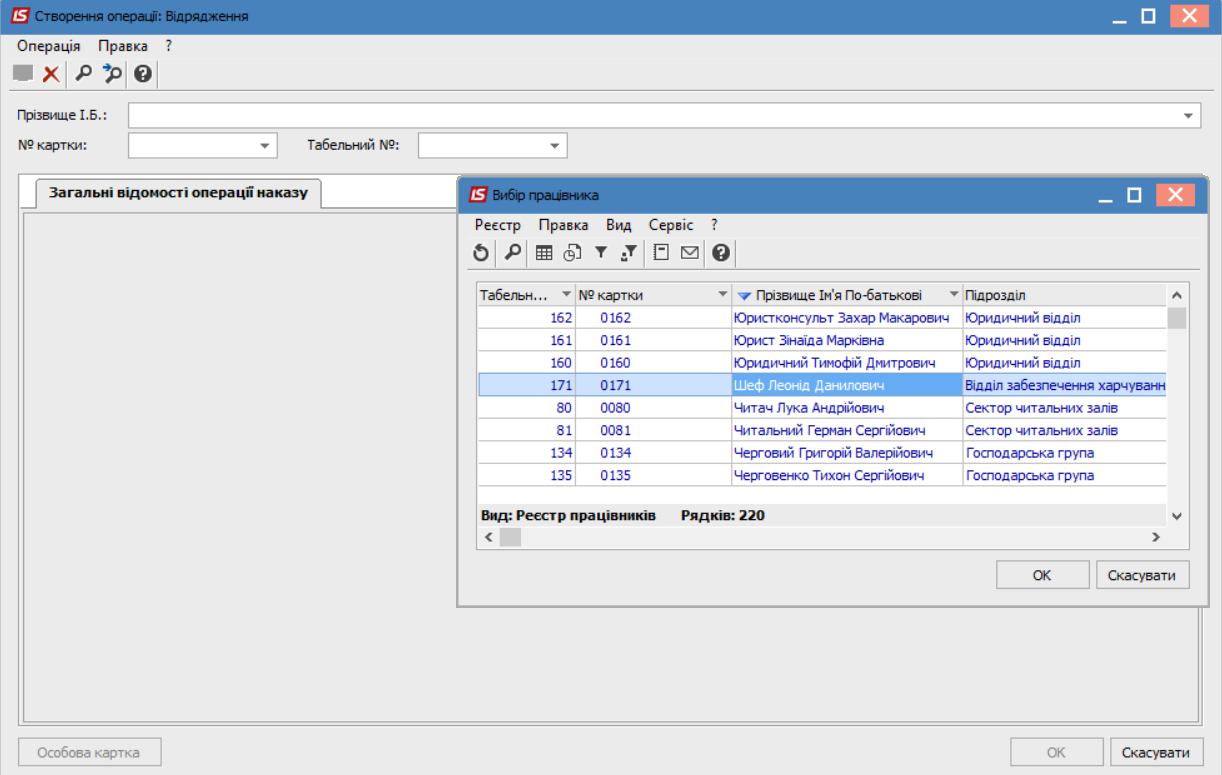
- По клавіші F3 обрати Вид відрядження (код та назва можуть відрізнятися). Натиснути кнопку ОК.
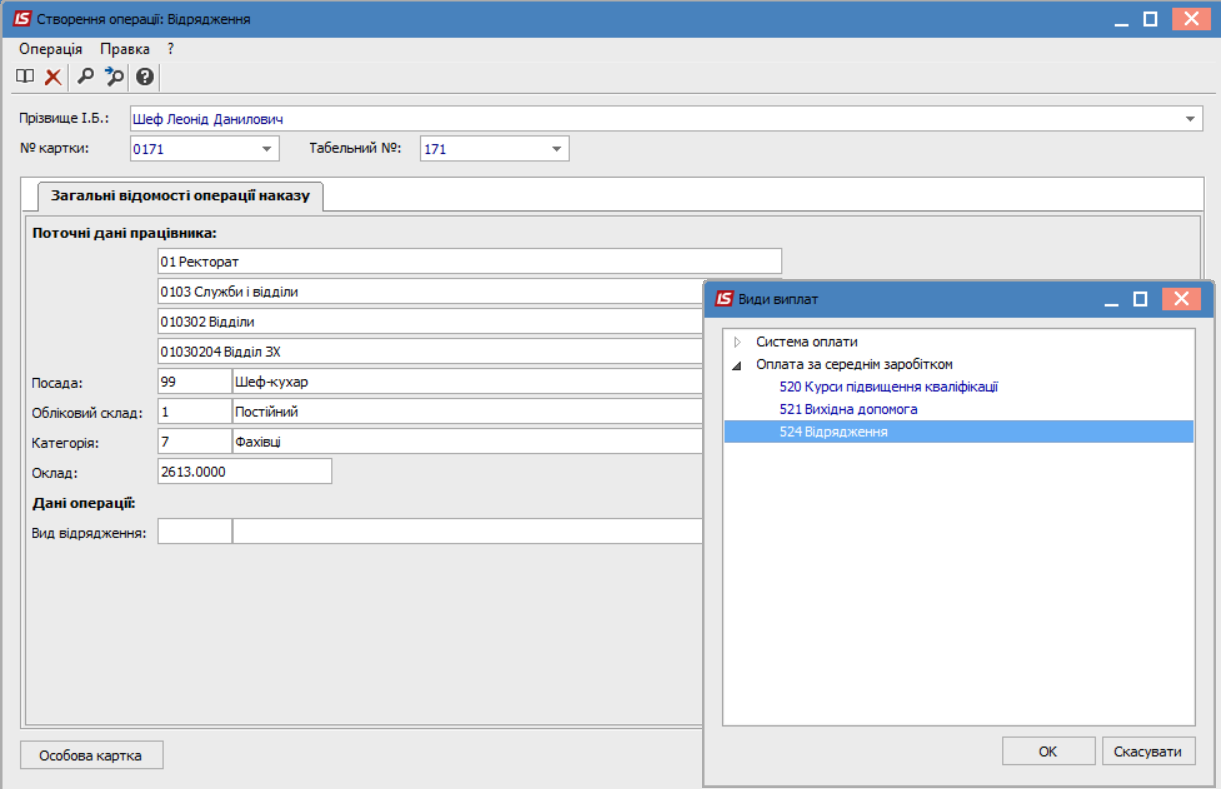
Вказати:
- Дату початку відрядження.
- Дату закінчення відрядження.
- Кількість днів відрядження заповниться автоматично.
- Прописати Населений пункт до якого відряджається працівник.
- По клавішіF3 із Довідника контрагентів вибрати відповідно Підприємство / Організацію для відрядження.
- При необхідності прописати Заголовок.
- Вибрати Підставу відрядження.
- За необхідності вибрати співробітника, який Заміщає працівника на час відрядження.
- Вказати Місце, звідки вибув чоловік у відрядження.
- Інші поля заповнюються за необхідності в залежності від типу підприємства.
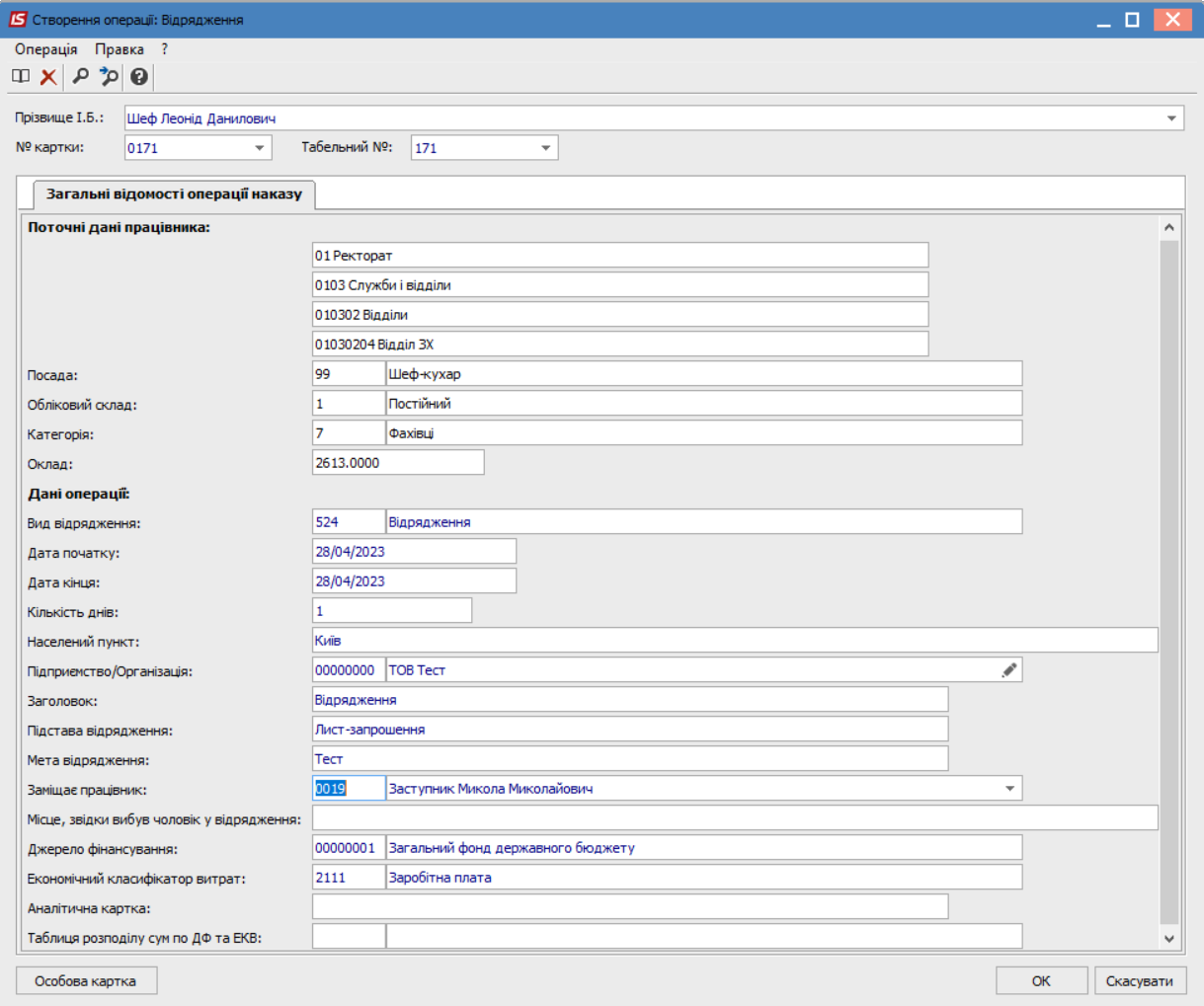
Наказ сформований і знаходиться у статусі Проект. На закладці Операції відображається сформована операція Відрядження.
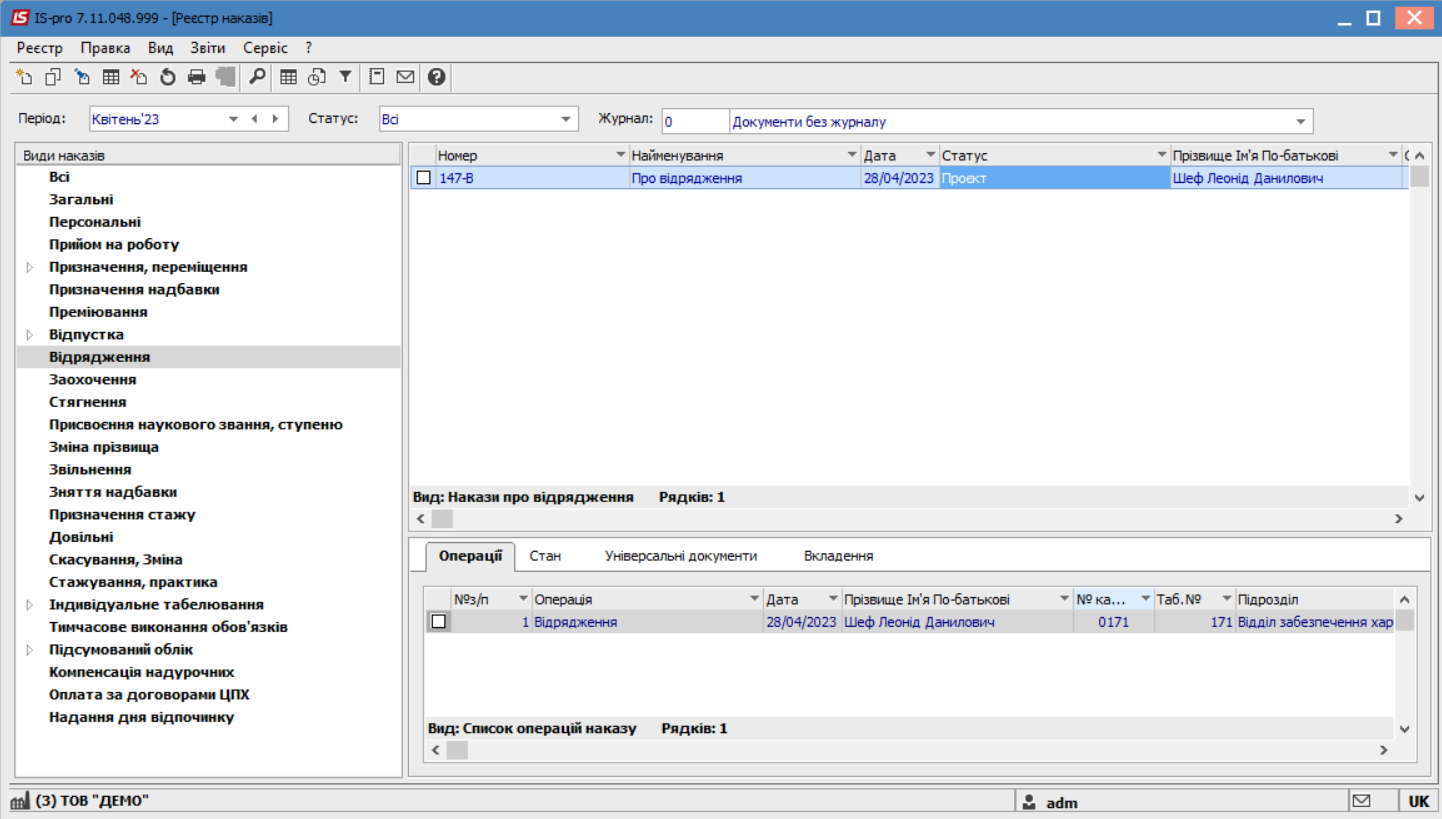
Щоб наказ виконав свою функцію, необхідно його провести. Для цього необхідно:
- У реєстрі наказів курсор встановити на проект створеного наказу.
- Для подальшої роботи по пункту меню Реєстр / Затвердити або комбінації клавіш Alt+F5 проводиться затвердження наказу.
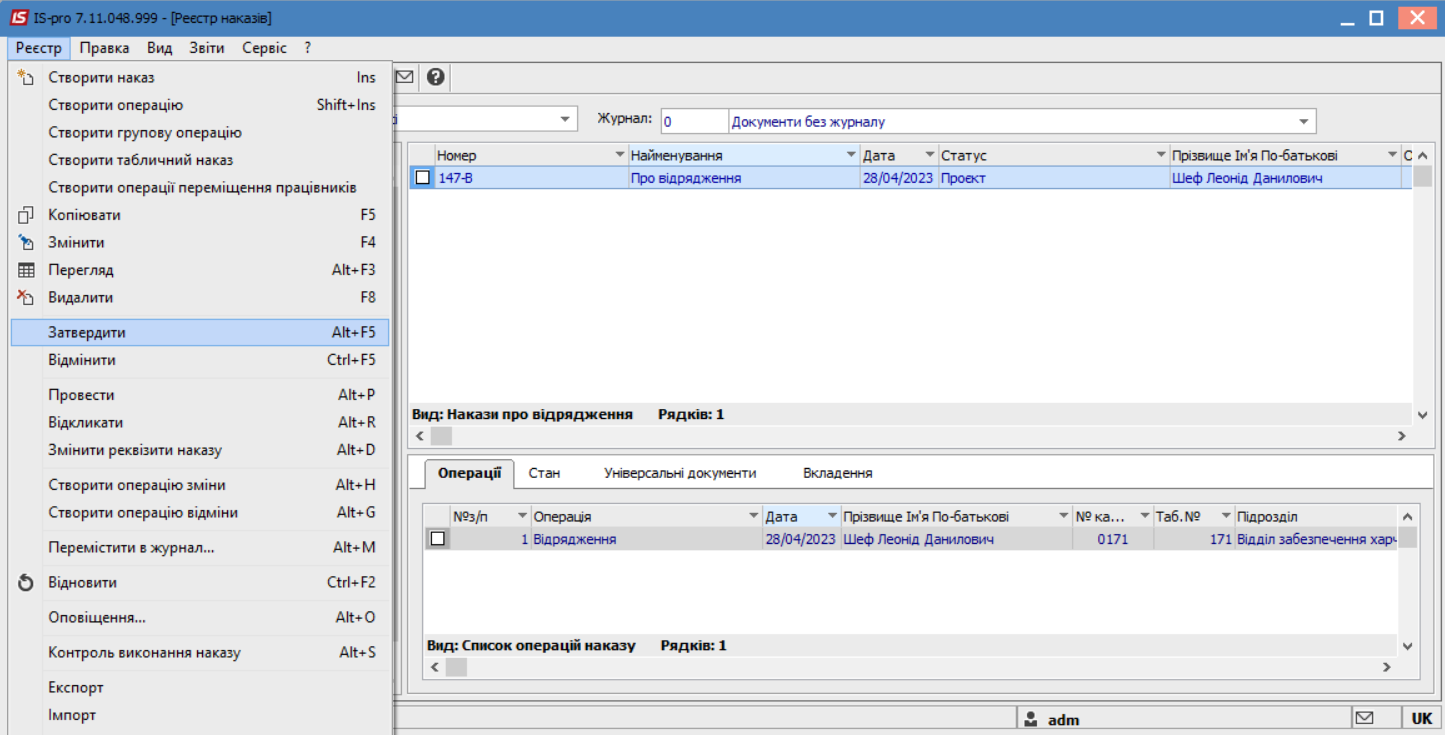
У вікні Надання номеру наказу відбувається вибір номеру і дати наказу і для збереження натиснути кнопку ОК.

У реєстрі наказів статус наказу змінюється на Проведений.
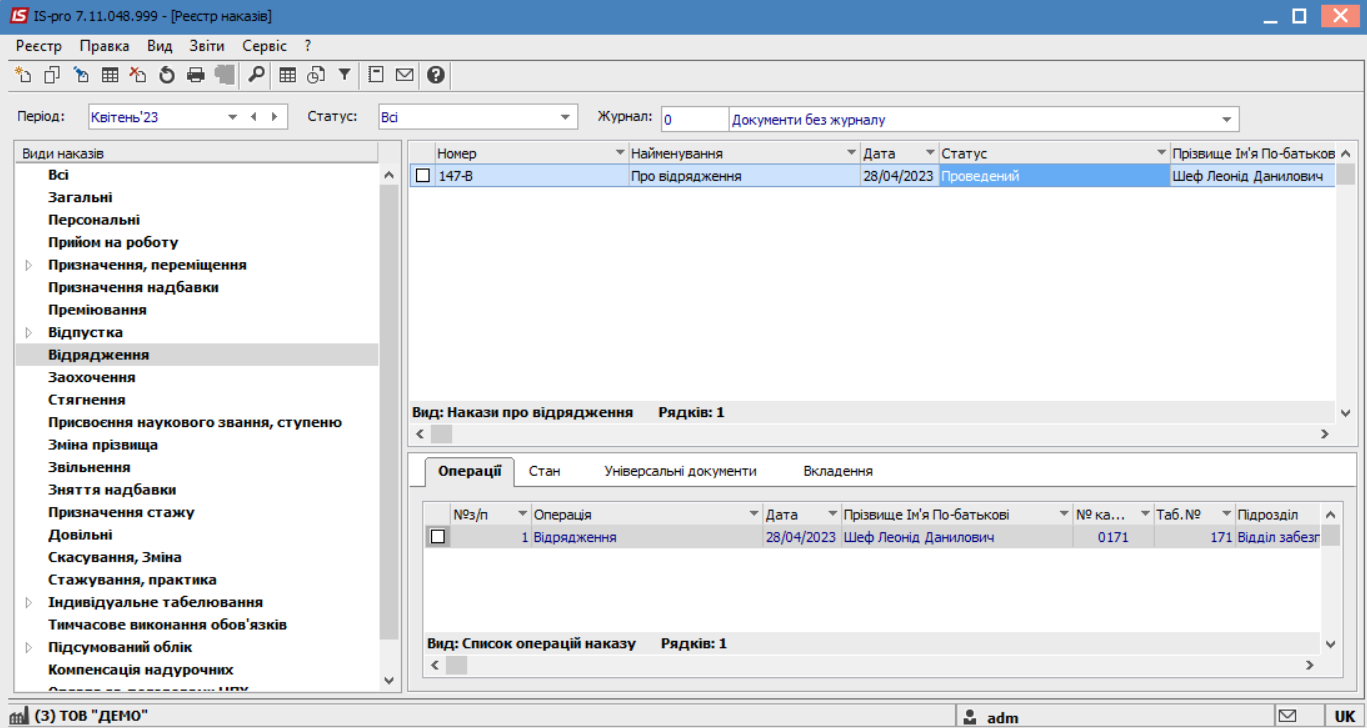
Відповідно, після проведення наказу, в Особовій картці працівника відбулися зміни. У пункті Відрядження відобразилася інформація згідно сформованого та проведеного наказу Про відрядження співробітника підприємства.